| Ние се стремим да локализираме нашия сайт в колкото се може повече езици, колкото е възможно, но тази страница в момента е машина за превод, използвайки Google Translate. | близо |
-
-
продукти
-
източници
-
поддръжка
-
компания
-
Влизане
-
ReviverSoft
Answers
Вземи отговори от нашите
Общността на компютърни специалисти-
Начало
-
Ресурси
-
Въпроси и отговори
- компютърът казва опасно изтегляне, блокирано от защитника на Windows
компютърът казва опасно изтегляне, блокирано от защитника на Windows
 Харесва ми този въпрос0 Like ItСледвамКогато се опитвате да изтеглите PcReviver в 4:30 чОперационна система:Windows 10Отговор на този въпросНай-добър отговорЗдравей Дийн,
Харесва ми този въпрос0 Like ItСледвамКогато се опитвате да изтеглите PcReviver в 4:30 чОперационна система:Windows 10Отговор на този въпросНай-добър отговорЗдравей Дийн,
Благодарим ви, че публикувахте загрижеността си в страницата за отговори на Ревиверситет.
Съжалявам, че чувам за проблема, който изпитвате.
Бих искал да знаете, че всички наши продукти са напълно безопасни за употреба, можете безопасно да изключите функцията Smart-Screen временно и да продължите да инсталирате PCReviver, моля следвайте стъпките, дадени по-долу.
1. Моля, стартирайте / отворете Windows Defender .
2. След като отворите, изберете опцията за управление на приложението и браузъра .
3. Под опцията за управление на приложението и браузъра, изберете Изкл .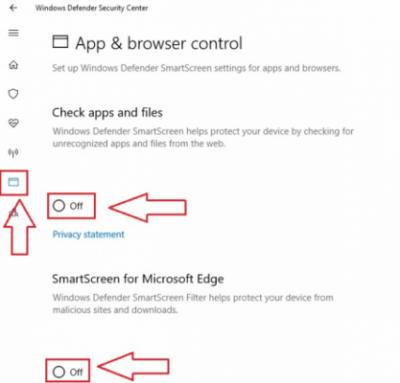
4. След временно деактивиране на функцията за интелигентен екран, моля, продължете инсталирането на PCReviver, като посетите страницата си за потвърждение и следвайте инструкциите за инсталиране.
5. След като сте инсталирали, моля, активирайте функцията си за интелигентен екран, като изпълните горните стъпки и изберете подходящата опция.
Допълнителна справка: https: //support.micr ...
Ако имате други въпроси, моля, уведомете ни.
На Ваше разположение,
християнин
- 2 Отговори
Най-старите
Най-новите
Гласа
0 вота
00HI Dean,
Microsoft SmartScreen е защитен механизъм, който може да ви защити от злонамерен и фишинг атаки. В допълнение, този филтър може да ви предпази от потенциално опасни файлове. Но понякога това показва и грешна информация.
Тъй като вашият файл не е злонамерен и той идва от безопасен източник, можете лесно да отстраните проблема, като намерите файла в списъка за изтегляне, щракнете с десния бутон на мишката върху него и изберете Download unsafe file . За да направите това в Microsoft Edge , направете следното:- Отворете Microsoft Edge.
- Кликнете върху иконата на Hub в горния десен ъгъл и след това върху иконата за изтегляне отдясно. Освен това, можете да използвате Ctrl + J клавишна комбинация , за да отворите бързо панела Downloads.

- Намерете проблемното изтегляне, щракнете с десния бутон върху него и изберете Изтегляне на опасен файл от менюто. Проблемният файл трябва да има името си в червено, така че ще бъде лесно да се забележи.
- Отворете Internet Explorer .
- Кликнете върху иконата на Gear в горния десен ъгъл и изберете " Преглед на изтеглянията" от менюто. Друга възможност е да използвате клавиша Ctrl + J, за да отворите прозореца " Изтегляния ".

- След като се отвори прозорецът за изтегляния , намерете проблемния файл, щракнете с десния бутон на мишката върху него и изберете Изтегли опасен файл от менюто.
- Прочетете също: Windows 10 Redstone 3 може да дойде с режим на цял екран на Edge
Ако често получавате Това небезопасно изтегляне е блокирано от съобщението SmartScreen , може да се наложи да изключите изцяло SmartScreen. За да направите това, отворете опциите за интернет и изпълнете следните стъпки:- Натиснете Windows Key + S и щракнете върху Internet Options.

- Когато се отвори прозорецът Свойства за интернет , отворете раздела Сигурност и кликнете върху Персонализирано ниво .

- Намерете раздела Разни . Сега намерете опцията Use SmartScreen Filter и я настроите на Disable . Кликнете върху OK, за да запазите промените.

- По избор: Можете да деактивирате SmartScreen, като отворите раздела Разширени и премахнете отметката от опцията Enable SmartScreen Filter . След като направите това, кликнете върху Прилагане и ОК, за да запазите промените.

- Стартирайте Internet Explorer .
- Кликнете върху иконата на Gear в горния десен ъгъл и изберете Безопасност. След това кликнете върху Включване на филтъра за SmartScreen .

- Изберете опцията Изключване на филтъра за SmartScreen и кликнете върху OK, за да запазите промените.

За разбирането,
Lokesh
Добре дошли в Reviversoft Answers
ReviverSoft отговори е място, където да попитате всеки въпрос, който трябва за вашия компютър и да го отговори от експертната общност.Публикувайте въпроса си
Посъветвайте се с Вашия въпрос към общността сегаПодобни въпроси
Имал съм Driver Reviver от януари 2013 г. и тя просто започна да ми това съобщение за грешка днес на 6-ти Окт 2013.VIEW ОТГОВОРИ19Покажи пълния въпросизлее désactiver ла mémoire virtuelle: Clic Droit сюр Ordinateur "Propriétés" Собствена "параметри Système avancés". ДАНС ла Partie Представления, клика сюр параметри. Dans l'onglet Avance де представления, Partie "MEMOIRE virtuelle" клика сюр модификатор CA VA afficher Quelle Quantité де mémoire virtuelle et à кел endroit ... SI c'est сюр C:, кликата сюр ла Ligne C: et choisis "Aucun fichier d'échange" puis Définir Ferme ен validant ал OK, Appliquer OK et redémarre ла машинаVIEW ОТГОВОРИ1Покажи пълния въпросBonjour, depuis quelque калява пн ordinateur Планте (ECRAN Bleu). Il Планте ен donnant UNE Des 4 erreurs CI-Dessous: MEMORY_MANAGEMENT KERMEL_SECURITY_CHECK_FAILURE SYSTEM_SERVICE_EXEPTION PFN_LIST_CORRUPT пн бр Планте ен Moyenne Toute ле 10 минути JE NE peux плюс Rien частни инициативи. MerciVIEW ОТГОВОРИ3Покажи пълния въпросИмате проблеми с компютъра си?Завършете безплатно сканиране на компютър, като използвате Driver Reviver сега.СвалянеСтартирайте Свободно сканиранеКомпания| Партньори| EULA| Правна информация| Не продавайте/не споделяйте моята информация| Управление на моите бисквиткиCopyright © 2026 Corel Corporation. Всички права запазени. Условия за ползване | поверителност | Cookies -

Коментари